
wmware如何虚拟安卓系统,基于VMware构建安卓虚拟机的实战指南
时间:2024-12-29 来源:网络 人气:
你有没有想过,在电脑上装个安卓系统,就像在手机上玩电脑游戏一样酷炫?没错,今天就要来跟你聊聊这个神奇的话题——如何用VMware Workstation虚拟安卓系统。别急,跟着我一步步来,保证让你玩转虚拟安卓世界!
一、虚拟安卓,先来认识VMware Workstation
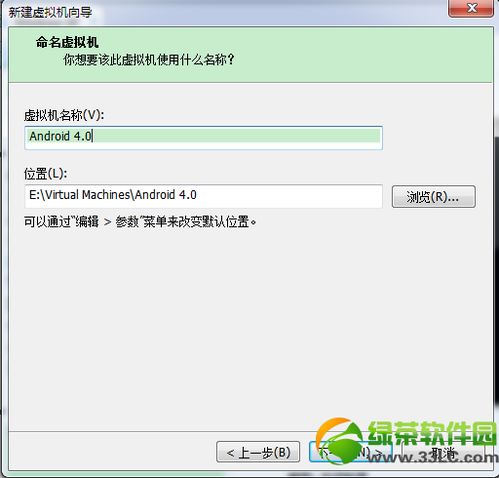
首先,你得有个好帮手——VMware Workstation。这可是个强大的虚拟机软件,能让你在电脑上同时运行多个操作系统,就像多开游戏一样轻松。不过,别看它功能强大,操作起来其实很简单,就像玩儿一样。
二、创建虚拟机,安卓系统来啦
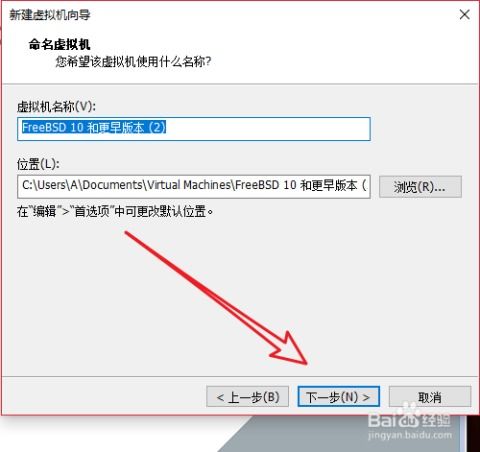
1. 打开VMware Workstation,点击“创建新的虚拟机”。
2. 选择安装类型,推荐使用“典型”安装。
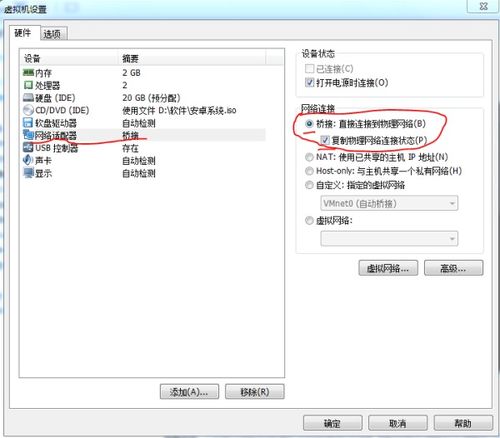
3. 选择操作系统,这里要选择“安装映像文件”。
4. 找到安卓系统ISO镜像,通常是下载好的“Android x86”镜像文件。
5. 输入虚拟机名称,随便起个名字就好。
6. 设置磁盘大小,至少6G,越多越好。
7. 调整内存大小,默认256MB太少了,至少1G才能流畅运行。
三、安装安卓系统,体验不一样的世界
1. 开始安装,选择“体验或调试模式”不选,直接选“把安卓系统安装到硬盘上”。
2. 创建新分区,按照提示操作。
3. 选择YES,继续安装进程。
4. 安装完成,启动“android-x86”,进入系统。
四、设置语言,享受中文操作
1. 移动键盘上下方向键,选择中文安装。
2. 跳过设置,直到设置完成。
五、上网浏览,下载软件,轻松玩转安卓
1. 安装浏览器,如UC浏览器、QQ浏览器等。
2. 下载软件,如微信、抖音等。
3. 享受安卓世界,玩游戏、看视频、聊天,一样都不少。
六、注意事项,让你玩得更顺畅
1. 确保电脑性能,虚拟机运行需要一定的硬件支持。
2. 定期更新系统,保持系统稳定。
3. 备份重要数据,以防万一。
怎么样,是不是觉得虚拟安卓系统很酷炫?其实,这只是冰山一角。随着技术的发展,虚拟机功能越来越强大,相信未来会有更多有趣的应用等着我们。快来试试吧,一起玩转虚拟安卓世界!
相关推荐
教程资讯
教程资讯排行













